Kartat SD dhe microSD mund të zgjerojnë ndjeshëm aftësitë e projekteve Arduino që punojnë me sasi të mëdha të dhënash: regjistruesit e të dhënave, stacionet e motit, sistemet e shtëpive inteligjente. Pllakat Arduino janë të pajisura me memorie të brendshme relativisht të vogël, vetëm deri në 4 kilobajt, duke përfshirë edhe memorien flash dhe EEPROM. Kjo memorie nuk do të jetë e mjaftueshme për të shkruar sasi të mëdha të dhënash, veçanërisht nëse bordi është vazhdimisht i fikur ose i ndezur. Lidhja e një karte arduino SD si një disk i jashtëm ju lejon të shumëfishoni hapësirën për ruajtjen e çdo informacioni. Disqet SD të lëvizshme janë të lira, të lehtë për t'u lidhur dhe të përshtatshëm për t'u përdorur. Lidhja e saktë e kartës SD me Arduino do të diskutohet në artikull.
Puna me memorie SD në arduino nuk paraqet ndonjë vështirësi të veçantë. Mënyra më e lehtë është të lidhni një modul të gatshëm dhe të përdorni bibliotekën standarde. Ne do të fillojmë me këtë opsion.
Përdorimi i një moduli të gatshëm ka përparësi të ndryshme. Ky është një mjet mjaft i thjeshtë dhe i përshtatshëm për të punuar me sasi të mëdha të dhënash. Nuk kërkon ndonjë aftësi të veçantë në lidhje, të gjithë lidhësit janë të nënshkruar pikërisht në tabelë. Ju duhet të paguani për komoditetin, por kostoja e modulit është relativisht e ulët, mund të gjendet lehtësisht me çmime të përballueshme në dyqanet online ruse dhe të huaja.
Moduli universal është një tabelë e zakonshme që përmban një vend të kartës, rezistorë dhe një rregullator tensioni. Ka këto karakteristika teknike:
- Gama e tensionit të funksionimit 4,5-5 V;
- Mbështetje për karta SD deri në 2 GB;
- Rryma 80 mA;
- Sistemi i skedarëve FAT 16.
Moduli i kartës SD zbaton funksione të tilla si ruajtja, leximi dhe shkrimi i informacionit në kartë, i cili kërkohet për funksionimin normal të pajisjes bazuar në një mikrokontrollues.




Natyrisht, modulet e lira të kartës së kujtesës kanë gjithashtu disavantazhe. Për shembull, modelet më të lira dhe më të përhapura mbështesin vetëm kartat deri në 4 GB, dhe pothuajse të gjitha modulet ju lejojnë të ruani skedarë deri në dy gigabajt në një kartë SD - ky është një kufizim i sistemit të skedarëve FAT që përdoret në shumicën e modeleve.
Një tjetër disavantazh i kartave të kujtesës është koha relativisht e gjatë e regjistrimit, por ka mënyra për të punuar me të, duke ju lejuar të rrisni shpejtësinë e funksionimit të saj. Për këtë, përdoret një mekanizëm memorie, kur të dhënat grumbullohen fillimisht në RAM, dhe më pas derdhen menjëherë në një kartë memorie.
Pllakat Arduino për të punuar me SD
Ekzistojnë disa karta të ndryshme për të punuar me karta SD:
- Arduino Ethernet - Kjo tabelë është e pajisur me një modul të veçantë për daljen e të dhënave. Pini 4 përdoret për daljen CS. Për funksionimin e saktë, përdorni komandën SD.begin (4).
- Adafruit Micro-SD është një tabelë zhvillimi që përdoret kur punoni me karta Micro-SD.
- Sparkfun SD - fiksuar në krye të Arduino, përdor pinin 8 për daljen CS. Versioni i ri i tabelës ka një lidhje 3.3 V dhe një inverter të integruar gjashtë-bit.
Lidhja e SD dhe microSD me arduino
Ekzistojnë dy lloje të kartave - microSD dhe SD. Ato janë të njëjta në lidhje, strukturë dhe program, ndryshojnë vetëm në madhësi. Këshillohet që të formatoni kartën SD përpara se të vazhdoni. Zakonisht kartat e reja janë tashmë të formatuara dhe gati për t'u përdorur, por nëse përdorni një kartë të vjetër, është më mirë të formatoni në sistemin e skedarëve Arduino. Për të kryer procedurën, biblioteka SD duhet të instalohet në kompjuter, mundësisht FAT16. Për të formatuar në Windows, klikoni në ikonën e kartës dhe klikoni "Format".
Për të lidhur kartën, përdoren 6 kunja, ndërveprimi kryhet përmes ndërfaqes SPI. Në tabelë, duket si një lidhës në sipërfaqen e përparme me gjashtë kunja. Për të lidhur kartën, ju nevojitet vetë kontrolluesi, moduli i kartës dhe 6 tela. Përveç SPI, ekziston modaliteti SDIO, por është i vështirë për t'u zbatuar dhe i pajtueshëm dobët me Arduino. SPI është i lehtë për t'u konfiguruar për të punuar me të gjithë mikrokontrolluesit, prandaj këshillohet ta përdorni.
Kunjat dixhitale lidhen kështu: për një tabelë Arduino Nano ose Uno, kunja MOSI lidhet me D11, MISO me D12, SCK me D13, CS me 4, VCC me +5 V, .GND me GND. Pllaka ka lidhës për 3.3 dhe 5 volt. Furnizimi me energji elektrike i vetë kartës është 3.3 volt, kështu që është më e lehtë të përdoret një mikrokontrollues me të njëjtën furnizim me energji elektrike, përndryshe nevojiten konvertues të nivelit të tensionit. Në bordet më të zakonshme Arduino, ekziston një rrugëdalje e tillë.
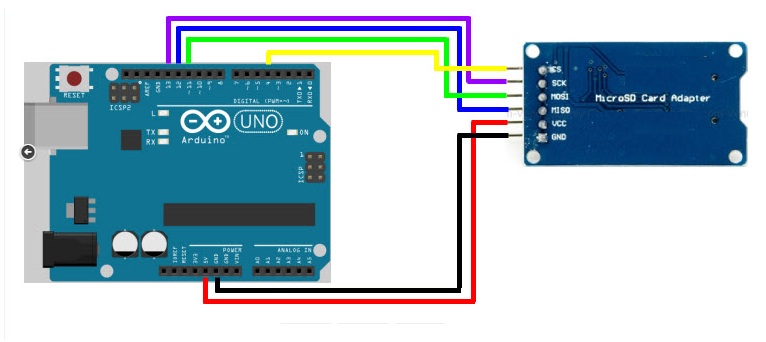

Kur lidhni një kartë SD, duhet të merrni parasysh korrespondencën e kunjave SPI për lloje të ndryshme të bordeve Arduino:
Biblioteka Arduino për të punuar me SD dhe microSD
Për lehtësinë e punës me ruajtjen e të dhënave të jashtme, bibliotekat e gatshme janë të disponueshme në Arduino IDE. Në shumicën e rasteve, nuk do t'ju duhet të shkarkoni ose instaloni asgjë tjetër.
Për të përfshirë bibliotekën në skicë, duhet të përdorni deklaratën përfshin:
#përfshi
Biblioteka SPI nevojitet për funksionimin e saktë të pajisjeve SPI.
Funksionet e bibliotekës nevojiten për të lexuar dhe shkruar të dhënat në kartë. Biblioteka mund të mbështesë kartat SD dhe SDHC.
Emrat shkruhen në formatin 8.3, domethënë 8 karaktere për emrin, 3 për shtesën. Rruga për në skedar shkruhet me prerje "/".
Mostrat e integruara të bibliotekës SD
Arduino IDE ka shembuj të integruar të gatshëm për të mësuar shpejt funksionet e bibliotekës:
- Informacioni i kartës është një nxjerrje e informacionit të ruajtur në një kartë SD. Me ndihmën e tij, mund të zbuloni se në cilin sistem skedari është formatuar karta, disponueshmëria e hapësirës së lirë, cilat të dhëna janë shkruar.
- Yun Datalogger - ju lejon të shkruani të dhënat e regjistrit nga tre sensorë në kartë.
- Datalogger - regjistron dhe ruan të dhënat e marra nga sensori në kartë.
- Dump File - leximi i të dhënave nga karta, transferimi i tyre në portin serik.
- Skedarët - krijon dhe fshin të dhënat. Ekziston një skedar funksioni.write () që i vendos të dhënat e shkruara në një buffer. Informacioni zhvendoset në kartë kur thirren funksionet flush () ose mbyllje (), kështu që është e rëndësishme ta mbyllni atë pas çdo hapjeje skedari, përndryshe të dhënat do të humbasin.
- Read Write - shkruan dhe lexon skedarë nga karta.
Funksionet e bibliotekës SD
Biblioteka Arduino SD përmban funksione të ndryshme me të cilat mund të manipuloni të dhënat. Funksionet e klasës SD:
- start () - funksioni inicializon bibliotekën, cakton një kontakt për sinjalin.
- ekziston () - projektuar për të kontrolluar nëse informacioni i nevojshëm është i disponueshëm në hartë.
- mkdir () - ju lejon të krijoni dosjen e dëshiruar në kartën e kujtesës.
- rmdir () - Ky funksion mund të përdoret për të fshirë një dosje. Është e rëndësishme që dosja që do të fshihet është bosh.
- hapur () - ju lejon të hapni një skedar që duhet të shkruani ose lexoni. Nëse skedari i kërkuar nuk është në hartë, ai do të krijohet.
- heq () - heq çdo skedar.
Të gjitha këto funksione duhet të kthejnë një nga vlerat - e vërtetë nëse operacioni ka sukses dhe false nëse dështon.
Krijoni, modifikoni dhe fshini skedarët.
Për të punuar me skedarë në arduino, ekziston një klasë File. Ai përfshin funksione që janë krijuar për të shkruar dhe lexuar informacion nga karta:
- disponueshme () - kontrollon nëse skedari përmban bajt që janë të disponueshëm për lexim. Përgjigja është sasia e hapësirës që është në dispozicion për lexim.
- mbyll () - mbyll skedarin, përpara se këto të kontrollojnë nëse të dhënat janë ruajtur në kartë.
- flush () - ky funksion ju lejon të siguroheni që të dhënat të jenë shkruar në kartë.
- emri () - i kthen një tregues emrit.
- peek () - lexon bajt të të dhënave pa e zhvendosur treguesin në karakterin tjetër.
- pozicion () - Gjen pozicionin aktual të treguesit në skedar.
- print () - nxjerr të dhënat në një skedar të veçantë.
- println () - printon të dhënat në një skedar deri në pikën ku shfaqet një kthim dhe një rresht bosh.
- seek () - ndryshon pozicionin e pozicionit aktual në skedar.
- madhësia () - shfaq informacion në lidhje me madhësinë e të dhënave.
- lexo () - lexon informacionin.
- shkrim () - shkruan në një skedar.
- isDirectory () - kjo metodë kontrollon nëse skedari është një drejtori, domethënë një drejtori ose një dosje.
- openNextFile () - Printon emrin e skedarit tjetër.
- rewindDirectory () - Kthehet në skedarin e parë në drejtori.
Që bordi të funksionojë siç duhet, duhet të siguroheni që dalja SS të jetë konfiguruar.
Një skicë e një shembulli të punës me bibliotekën arduino SD
Më poshtë është një skicë që tregon një shembull të punës me modulin e kartës së kujtesës.
/ * Regjistruesi i të dhënave duke përdorur karta SD Një shembull i ruajtjes së të dhënave nga portat analoge në një kartë SD. Të dhënat do të ruhen në një skedar si një grup rreshtash me një ndarës fushash në formën ","". Diagrami i lidhjes: * Sensorët analogë janë të lidhur me kunjat analoge * Moduli i kartës SD është i lidhur me SPI sipas skemës standarde: ** MOSI - pin 11 ** MISO - pin12 ** CLK - pin 13 ** CS - pin 4 * / #include
Krijimi i një skedari dhe zgjedhja e një emri për kartën SD arduino
Krijimi i skedarëve është një nga detyrat më të zakonshme që lindin kur punoni me karta SD në arduino. Siç e pamë në skicën e mëparshme, për të krijuar një skedar, thjesht duhet ta hapni atë. Nëse duam të kontrollojmë nëse ekziston një skedar i tillë, mund të përdorim funksionin exists ():
- SD.ekziston (“datalog.csv”);
Funksioni kthen TRUE nëse skedari ekziston.
Një praktikë e njohur gjatë krijimit të projekteve të regjistrimit të të dhënave është ndarja e skedarëve të mëdhenj në më të vegjël që janë më të përshtatshëm për t'u përditësuar dhe hapur në një kompjuter. Për shembull, në vend të një skedari shumë të madh datalog.csv në kartën SD, mund të keni disa të vegjël duke shtuar një numër porosie në fund: datalog01.csv, datalog02.csv, etj.
Këtu është një skicë shembull për t'ju ndihmuar të përfundoni punën:
Emri i skedarit Char = "datalog00.CSV"; // Emri origjinal për (uint8_t i = 0; i< 100; i++) { filename = i / 10 + "0"; filename = i % 10 + "0"; if (! SD.exists(filename)) { // Проверяем наличие logfile = SD.open(filename, FILE_WRITE); break; // Дальше продолжать смысла нет } }
konkluzioni
Siç e kemi parë, lidhja e një karte memorie SD me Arduino dhe përdorimi i saj në një projekt nuk është shumë i vështirë. Për këtë, ka biblioteka të gatshme në Arduino IDE dhe një shumëllojshmëri të gjerë opsionesh të moduleve. Mund të blini një kartë memorie në çdo dyqan elektronik, ato janë të lira, ndërsa mund të zgjerojnë ndjeshëm potencialin e bordit Arduino. Duke përdorur kartat e kujtesës, sasi të mëdha të të dhënave mund të mblidhen dhe të ruhen për analiza të mëvonshme. Me ndihmën e artikullit tonë, ne mund t'u japim kujtesë projekteve tona kërkimore, të krijojmë sisteme të njoftimit zanor për një shtëpi inteligjente, të krijojmë një luajtës të thjeshtë wav dhe shumë më tepër.
Kartat SD do të mbeten një format i njohur ruajtjeje për një kohë të gjatë. Standardi është shumë i ngulitur në tregun e pajisjeve fotografike dhe video, dhe për këtë arsye nevoja për lexues kartash ka qenë, është dhe do të vazhdojë të jetë. Herë pas here, përdoruesit ndeshen me një problem me funksionimin e kartave SD (ose lexuesve të kartave) në kompjuterët me Windows 10. Karta futet në portën e duhur, por kompjuteri nuk mund ta njohë atë dhe karta SD nuk shfaqet në Explorer . Ky është një problem shumë i zakonshëm dhe mjaft i pakëndshëm, i cili, për fat të mirë, është shumë i lehtë për t'u rregulluar në shumicën dërrmuese të rasteve. Në këtë artikull, do të gjeni disa këshilla për t'ju ndihmuar nëse kompjuteri juaj nuk mund ta shohë kartën tuaj të kujtesës.
Megjithëse në këtë manual kryesisht flasim për kartat SD (ato që janë më të mëdha), udhëzimet janë gjithashtu të rëndësishme për kartat microSD. Kompjuterët modernë (tabletat sipërfaqësore, për shembull) shpesh janë të pajisur me lojëra elektronike microSD kohët e fundit. Këshillat në këtë artikull vlejnë edhe për këto pajisje.
Një kompjuter ose laptop nuk e sheh kartën e kujtesës - çfarë të bëni
Së pari ju duhet të siguroheni që karta po funksionon. Për ta bërë këtë, futeni në një pajisje tjetër me një vend për kartat SD (ose microSD duke përdorur një përshtatës). Mund të jetë një aparat fotografik, videokamera, kompjuter i dytë, tabletë, smartphone ose çdo pajisje tjetër e pajisur me një fole përkatëse. Nëse karta e kujtesës nuk njihet në këtë pajisje ose funksionon me ndërprerje, atëherë ajo ose është e dëmtuar ose ka nevojë për pastrimin e lidhësve.
Merrni një top pambuku, "shkop veshi" ose një copë leshi pambuku, njomini pak me alkool ose një agjent pastrimi të përshtatshëm (teorikisht, uji i zakonshëm do të funksionojë, por një agjent pastrimi special ose alkool i thjeshtë do të bëjë më të mirën për detyrën. ) më pas kaloni lehtë mbi kontaktet metalike në pjesën e pasme të kartës së kujtesës. E rëndësishme: mos derdhni lëng në kartë (vetëm rrezikoni ta vrisni) ose mos e futni të lagur në port. Sigurohuni që kontaktet të jenë të thata dhe të pastra dhe më pas provoni ta lidhni përsëri kartën e kujtesës me kompjuterin tuaj.
Kontrolloni për papastërti në këtë zonë të kartës së kujtesës ose përshtatësit që po përdorni.
Nëse pas kësaj procedure karta e kujtesës funksionon në pajisje të tjera, por nuk funksionon në kompjuter, atëherë ka kuptim që të pastroni edhe vetë slotin. Mund të ketë shumë pluhur në të, gjë që e pengon kompjuterin të lexojë normalisht informacionin. Mund të përdorni ajër të kompresuar për të pastruar folenë e kartës së kujtesës në një kompjuter ose laptop.
Këshilla: mos fryni në çarë. Goja juaj nuk do të jetë në gjendje të furnizojë mjaftueshëm ajër dhe presion për të pastruar siç duhet vendin e mbeturinave. Kjo metodë pastrimi mund të jetë më shumë e dëmshme se sa e mirë, pasi rrezikoni të pështyni në folenë e kompjuterit tuaj. Më mirë blini ajër të kompresuar nga dyqani juaj lokal i pajisjeve kompjuterike. Për fat të mirë, nuk është e shtrenjtë, dhe në të njëjtën kohë, presioni i lartë dhe një hundë e gjatë do t'ju lejojnë të pastroni në mënyrë efektive portën e thellë të një karte memorie pa rrezikuar ta pështyni atë me pështymë.
Një këshillë më shumë: Sigurohuni që ta vendosni kartën në mënyrën e duhur. Kompjuteri duhet të tregojë se në cilën anë duhet të futni kartën. Disa lojëra elektronike përdorin një mekanizëm mbyllës për të siguruar kartën në fole. Në një kompjuter të tillë, nuk mund ta fusni kartën me kokë poshtë sepse nuk do të kyçet. Kompjuterët e tjerë mund të mos e kenë këtë mekanizëm, ndaj sigurohuni që karta e kujtesës të jetë instaluar saktë. Mos përdorni forcë kur lidhni ose hiqni një kartë, pasi rrezikoni të thyeni folenë, kartën ose mekanizmat e kyçjes.
Le të themi se karta e kujtesës është duke punuar, ju e futni atë në drejtimin e duhur, foleja në kompjuterin tuaj është e pastër, por kompjuteri ende nuk e sheh kartën SD. Në këtë rast, ka disa këshilla të tjera që duhet të ndihmojnë.
Kontrolloni nëse karta e kujtesës është zbuluar në ndërfaqen e menaxhimit të diskut. Nëse një shkronjë nuk i caktohet kartës së kujtesës, disku nuk do të shfaqet në Explorer, megjithëse si sloti ashtu edhe karta e kujtesës funksionojnë fizikisht.

Kontrolloni nëse foleja e kartës së kujtesës është e aktivizuar në cilësimet BIOS të kompjuterit tuaj. Ndonjëherë ndodh që lexuesi i kartave në pllakën amë të PC thjesht çaktivizohet për ndonjë arsye të panjohur. Ju mund ta kontrolloni këtë thjesht duke u zhytur në cilësimet e BIOS. Rinisni kompjuterin tuaj dhe gjatë fillimit shtypni F2 / Fshi (ose një buton tjetër të zgjedhur nga prodhuesi juaj) për të hyrë në BIOS. Çdo kompjuter ka BIOS-in e tij (UEFI), i cili ndryshon në varësi të prodhuesit ose modelit të motherboard-it, kështu që ne nuk mund t'i publikojmë të gjitha opsionet këtu. Ju duhet të gjeni seksionin me portet dhe pajisjet ( Pajisjet në bord / Pajisje të ndryshme dhe kështu me radhë), dhe më pas kërkoni diçka si " Lexues i kartave mediatike”, “SD Reader”, “Aktivizo ExpressCard" etj. Sigurohuni që të jetë i ndezur, më pas ruani cilësimet, rinisni kompjuterin dhe provoni të lidhni përsëri kartën e kujtesës.

Kutia e kontrollit është përgjegjëse për aktivizimin e slotit të integruar të kartës SD në BIOS të kompjuterëve Dell. Nëse kutia e kontrollit nuk zgjidhet, porti nuk do të funksionojë.
Në rastin e kompjuterëve desktop, është gjithashtu e mundur që foleja e kartës SD në pjesën e përparme të kasës të mos jetë e lidhur me pllakën amë të kompjuterit. Këtu do t'ju duhet të hapni rastin tuaj (para kësaj, shkëputni plotësisht kompjuterin nga priza) dhe të shihni nëse teli është i lidhur nga paneli i përparmë i kasës me motherboard. Teli me një lidhës 9-pin duhet të lidhet me krehërin e duhur në motherboard.
Ndonjëherë burimi i problemit mund të jetë një përshtatës që nuk funksionon siç pritej. Ky është rasti nëse përdorni një përshtatës SD për kartat microSD ose karta të tjera formati të çiftuara me një përshtatës. Sigurisht, një përshtatës shtesë nuk është gjithmonë në dispozicion, por ky opsion ia vlen të merret në konsideratë nëse nuk mund ta bëni kompjuterin tuaj të punojë me një kartë memorie. Për fat të mirë, përshtatësit kushtojnë vetëm qindarka dhe nuk do të jetë e vështirë t'i gjesh ato.
Mund t'i referoheni metodave të integruara të diagnostikimit dhe zgjidhjes së problemeve të sistemit. Ndoshta vetë Windows mund të gjejë shkakun dhe ta rregullojë me sukses.

Opsioni tjetër është fikja dhe ndezja e lexuesit të kartave. Ndoshta një gabim i parëndësishëm në sistemin operativ ose kontrollues çoi në dështimin e lexuesit të kartave.

Nëse një rindezje e veçantë e përshtatësit nuk ju ndihmon, mund të provoni të riinstaloni ose përditësoni drejtuesin e lexuesit të kartave. Shkoni në faqen e internetit të prodhuesit tuaj dhe kontrolloni nëse ka një version të ri të drejtuesit. Nëse ka, shkarkoni dhe instaloni atë. Më parë, mund të hiqni versionin e vjetër të drejtuesit në Device Manager.

Duhet të kuptohet se asnjë nga këto metoda nuk do të ndihmojë nëse slota e kompjuterit tuaj është dëmtuar ose prishur. Nëse karta e kujtesës funksionon në pajisje të tjera, por nuk zbulohet në asnjë mënyrë në kompjuterin tuaj edhe pas gjithë këtyre kërcimeve me dajre, atëherë duhet të kontaktoni një specialist që do të kontrollojë shëndetin fizik të portit, do ta riparojë ose zëvendësojë atë. Për të nxjerrë informacionin nga karta, futeni atë në një pajisje tjetër (e njëjta kamerë) dhe më pas lidheni me një kabllo USB me kompjuterin tuaj ose transferoni të dhënat që ju nevojiten nga një kompjuter tjetër.
Shpresojmë që këto këshilla t'ju ndihmojnë të rregulloni problemin dhe nuk do t'ju duhet të shkoni në një qendër shërbimi, të riparoni kompjuterin ose të ndryshoni një kartë memorie.
Artikuj dhe Hacks Life
Një pyetje e zakonshme, Si të aktivizoni kartën e kujtesës në telefon, intereson shumë pronarë të pajisjeve mobile, në të cilat ka shumë pak hapësirë të lirë për ruajtjen e informacionit të dobishëm. Ndonjëherë përdoruesit madje kanë nevojë të kopjojnë skedarët e nevojshëm në të dhe të çlirojnë kujtesën e telefonit të tyre celular.
Instalimi i një karte memorie në telefon
1. Për të instaluar një kartë memorie në pajisje, do t'ju duhet të gjeni një fole lidhjeje për këtë pjesë në vetë telefonin. Si rregull, ai ndodhet në anën e panelit të vegël.
2. Më pas këtu ngarkohet harta e përzgjedhur, e cila është e përshtatshme për përdoruesin për nga vëllimi.
3. Është e nevojshme të kontrolloni se sa fort është fiksuar pjesa në fole. Nëse gjithçka është mirë, do të dëgjohet një klikim shprehës. Si rregull, asgjë tjetër nuk duhet bërë për të zbuluar kartën e kujtesës nga telefoni. Megjithatë, mund të ketë përjashtime.
Çfarë duhet të bëni nëse karta e kujtesës nuk është e dukshme për telefonin
Shpesh, leximi i informacionit nga një kartë memorie e punës, në krahasim me një elementare, bëhet një problem real. Kjo është arsyeja pse shumë përdorues pyesin veten se si ta aktivizojnë kartën e kujtesës në telefon, nëse ajo nuk është e dukshme si një pajisje USB dhe nuk shfaqet fare në pajisje.
1. Nëse një shtesë e tillë instalohet në celular, atëherë vështirësitë mund të zgjidhen duke përdorur një lexues kartash. Kjo pajisje është një përshtatës i vërtetë universal. Puna e tij është e fokusuar vetëm në leximin e informacionit nga karta të ndryshme memorie.
2. Lexuesit e kartave janë të ndryshëm: format me shumë formate, të integruara dhe të vetme. Kjo është arsyeja pse, kur e zgjidhni atë, duhet t'i kushtoni vëmendje përdorimit të vetë kartës së kujtesës në telefon: Micro SD, Mini SD ose SD.
3. Për të ndezur kartën e kujtesës, fillimisht duhet të lidhni lexuesin e kartave me kompjuterin. Në telefon, duhet të mbyllni të gjitha aplikacionet dhe dosjet.
Pastaj karta e kujtesës hiqet nga telefoni celular dhe ngarkohet në një pajisje të veçantë. Pasi të lidhet përshtatësi, informacioni do të shfaqet në një dosje të quajtur "kompjuteri im". Si rregull, pas manipulimit të të dhënave, karta fillon të ndërveprojë në mënyrë të përsosur me vetë telefonin. Megjithatë, për arsye sigurie, ende rekomandohet transferimi i të dhënave nga një pajisje celulare në një kompjuter.
Ndër këshilla të tjera, vlen të përmendet se shumë ekspertë rekomandojnë blerjen e kartës më të madhe të kujtesës për sa i përket vëllimit.
Kujtesa në telefonat inteligjentë është jo gome, pavarësisht sasisë së madhe të informacionit që shumë prej nesh ruajnë në to. Kjo është arsyeja pse disa prodhues deri më sot nuk heqin dorë nga mundësia e zgjerimit të memories së integruar duke përdorur kartat microSD.
Flamurtarët aktualë mbështesin kartat deri në dy terabajt, gjë që rrit në masë të madhe rezervat e brendshme të telefonave inteligjentë. Sidoqoftë, kjo nuk zgjidh një problem tjetër - të gjitha aplikacionet instalohen automatikisht në memorien e brendshme dhe sasia e saj nuk mund të zgjerohet. Në këtë drejtim, vendosëm të shkruajmë një artikull se si të sigurohemi që gjithçka të ruhet në një kartë memorie. Ai ofron disa mënyra për pronarët e pajisjeve të ndryshme në të njëjtën kohë - nga modelet buxhetore, të cilat kanë 4-8 GB të integruar dhe duke përfunduar me flamurët në versionet më të fundit të sistemit operativ Android.
Ne i ruajmë aplikacionet në një kartë memorie duke përdorur mjete standarde
Në shumicën e telefonave inteligjentë modernë, procedura për transferimin e aplikacioneve (lojëra dhe programe) mund të bëhet me disa prekje. Fatkeqësisht, nuk ka asnjë mënyrë për të aktivizuar instalimin e tyre automatik në MicroSD. Prandaj, do të duhet të kënaqemi me transferimin manual. Pra, për këtë ju duhet të ndiqni këto hapa:- Shkoni te menyja "Cilësimet";
- Aty gjejmë artikullin "Aplikacione". Në disa seksione, mund të referohet si "Menaxheri i Aplikimit";
- Ne zgjedhim aplikacionin që na nevojitet atje. Në rastin tonë - loja "CSR Racing";
- Informacioni në dritare përditësohet. Tani duhet të klikoni në butonin "Lëviz në kartën SD";
- Pas disa sekondash, etiketa në buton do të ndryshojë në "Transfer në pajisje", e cila na tregon për transferimin e suksesshëm të aplikacionit dhe çlirimin e memories së brendshme.
Ne përdorim Clean Master për të transferuar të dhëna në një kartë memorie
Siç u përmend më lart, kjo metodë është analoge me versionin e mëparshëm të transferimit në një kartë SD. Ju sugjerojmë që menjëherë të filloni të rishikoni udhëzimet:Gati! Kujtesa në vetë pajisjen është liruar. Nga rruga, nëse krahasojmë dy metodat e paraqitura tashmë, atëherë ju këshillojmë të zgjidhni të dytën - duke përdorur aplikacionin Clean Master. Kështu që do të shpenzoni dukshëm më pak kohë për faktin se mund të zgjidhni disa lojëra dhe programe në të njëjtën kohë.
Ne e lidhim kartën e kujtesës me memorien e brendshme
Në Android 6.0+, është bërë e disponueshme një mënyrë për të zgjeruar kujtesën duke përdorur një kartë SD. Vërtetë, ne duam t'ju paralajmërojmë menjëherë, funksionon vetëm në disa pajisje - jo të gjithë prodhuesit e kanë zbatuar këtë funksion në guaskën e tyre. Pra, le të fillojmë:
Vlen gjithashtu të përmendet se jo të gjitha kartat SD janë të përshtatshme për këtë lloj funksionimi. Është e rëndësishme që karta e memories së jashtme t'i përkasë klasës së 10-të dhe të korrespondojë me shpejtësitë e deklaruara të leximit dhe shkrimit.
Ndërroni memorien e brendshme të Android me një kartë memorie (kërkohet Root)
Një metodë tjetër e njohur, më e përdorur në pajisjet me një sasi të vogël memorie të brendshme, është zëvendësimi i memories së brendshme me një kartë SD. Ju tashmë duhet të jeni të rrënjosur dhe të instaluar aplikacionin Root Explorer. Ju duhet të ndiqni këto hapa:
Gati! Që tani e tutje, gjithçka që shkarkoni do të instalohet automatikisht në kartën SD. Siç mund ta shihni, ka një numër mjaft të madh mënyrash për të ruajtur gjithçka në kartën e kujtesës, ju vetëm duhet të zgjidhni njërën prej tyre, në varësi të versionit të OS që keni instaluar, çfarë saktësisht dëshironi të merrni dhe nëse pajisja ka Root.
Pajisjet e bazuara në mikrokontrollues përdorin memorie të jashtme për të ruajtur sasi të mëdha të dhënash. Nëse keni nevojë të ruani njësi megabajt, atëherë çipat serial të memories flash janë të përshtatshme. Sidoqoftë, për vëllime të mëdha (dhjetëra deri në qindra megabajt), zakonisht përdoret një lloj karte memorie. Për momentin, më të përhapurit janë kartat SD dhe microSD, dhe unë do të doja të flisja për to në një sërë materialesh. Në këtë artikull do të flasim për lidhjen e kartave SD me një mikrokontrollues, dhe në vijim do të kuptojmë se si t'i lexojmë ose shkruajmë të dhëna atyre.
Pika për kartat SD dhe microSD
Kartat SD mund të funksionojnë në dy mënyra - SD dhe SPI. Qëllimi i kunjave të kartës dhe diagrami i lidhjes varen nga mënyra e përdorur. Mikrokontrolluesit AVR 8-bit nuk kanë mbështetje harduerike për modalitetin SD, kështu që kartat me to zakonisht përdoren në modalitetin SPI. Në mikrokontrolluesit 32-bit në bërthamën ARM, për shembull AT91SAM3, ekziston një ndërfaqe për të punuar me karta në modalitetin SD, kështu që çdo mënyrë funksionimi mund të përdoret atje.
Caktimi i kunjave të kartës SD në modalitetin SD
Caktimi i kunjave të kartës SD në modalitetin SPI

Caktimi i pinit të kartës microSD në modalitetin SD

Caktimi i pinit të kartës microSD në modalitetin SPI

Lidhja e kartave SD dhe microSD me mikrokontrolluesin në modalitetin SPI
Tensioni i furnizimit të kartave SD është 2,7 - 3,3 V. Nëse mikrokontrolluesi i përdorur furnizohet me të njëjtin tension, atëherë SD mund të lidhet drejtpërdrejt me mikrokontrolluesin. Diagrami i saktë racor, i nxjerrë nga ekzaminimi i specifikave të kartës SD dhe diagramet e tabelave të ndryshme të zhvillimit, tregohet në figurën më poshtë. Sipas kësaj skeme, kartat në bordet e korrigjimit nga Olimex dhe Atmel janë të lidhura.
Diagrami tregon kunjat e kartës SD, jo lidhësin.

L1 është një ferrit ose mbytje e vlerësuar për > 100 mA. Disa e vënë atë, disa e bëjnë pa të. Por ajo që realisht nuk duhet neglizhuar është kondensatori polar C2. Për shkak se kur lidhet karta, ndodh një rritje e rrymës, tensioni i furnizimit "ulet" dhe mikrokontrolluesi mund të rivendoset.
Ka disa paqartësi në lidhje me rezistorët tërheqës. Meqenëse kartat SD ofrohen nga disa prodhues, ekzistojnë disa specifika për to. Disa dokumente tregojnë qartë nevojën për rezistorë tërheqës (madje edhe për linjat e papërdorura - 8, 9), në dokumente të tjera këto udhëzime nuk janë të pranishme (ose nuk i gjeta).
Një version i thjeshtuar i qarkut (pa rezistorë tërheqës) është paraqitur në figurën më poshtë. Ky qark është testuar në praktikë dhe përdoret në bordet nga Microelectronika. Përdoret gjithashtu në shumë projekte amatore që mund të gjenden në rrjet.

Këtu linjat e sinjalit të kartës SD mbahen lart nga mikrokontrolluesi dhe linjat e papërdorura (8, 9) nuk janë të lidhura askund. Në teori, ato duhet të tërhiqen brenda kartës SD. Më tej, unë do të ndërtoj mbi këtë skemë.
Nëse mikrokontrolluesi fuqizohet nga një tension i ndryshëm nga voltazhi i furnizimit të kartës SD, për shembull 5 V, atëherë nivelet logjike duhet të përputhen. Diagrami më poshtë tregon një shembull të përputhjes së niveleve të kartës dhe mikrokontrolluesit duke përdorur ndarësit e tensionit. Parimi i përputhjes së nivelit është i thjeshtë - duhet të merrni 3.0 - 3.2 V nga 5 volt.

Linja MISO - DO nuk përmban një ndarës tensioni, pasi të dhënat transferohen përgjatë saj nga karta SD në mikrokontrollues, por për t'u mbrojtur nga një budalla, mund të shtoni një ndarës të ngjashëm tensioni dhe atje, kjo nuk do të ndikojë në funksionimin e qarku.
Duke përdorur një çip buferi si CD4050 ose 74AHC125 për përputhjen e nivelit, këto të meta mund të shmangen. Më poshtë është një diagram në të cilin përputhja e nivelit kryhet duke përdorur një çip 4050. Ky çip përbëhet nga 6 buferë jo-invertues. Buferët e mikroqarqeve të papërdorura janë "të heshtura".

Lidhja e kartave microSD është e ngjashme, vetëm se ato kanë numërim të pineve paksa të ndryshme. Unë do të jap vetëm një diagram.

Në diagrame, unë konsiderova lidhjen e kartave SD me mikrokontrolluesin drejtpërdrejt - pa lidhës. Në praktikë, natyrisht, nuk mund të bëni pa to. Ekzistojnë disa lloje të lidhësve dhe ato ndryshojnë pak nga njëri-tjetri. Si rregull, kunjat e lidhësve përsërisin kunjat e kartës SD dhe gjithashtu përmbajnë disa kunja shtesë - dy kunja për zbulimin e kartës në slot dhe dy kunja për zbulimin e bllokimit të shkrimit. Këto kunja nuk janë të lidhura në asnjë mënyrë elektrike me kartën SD dhe nuk kanë nevojë të lidhen. Sidoqoftë, nëse nevojiten, ato mund të lidhen si një buton i zakonshëm i orës - një pin në tokë, tjetri përmes një rezistence në furnizimin me energji plus. Ose përdorni një rezistencë tërheqëse të mikrokontrolluesit në vend të një rezistence të jashtme.

Lidhja e kartave SD dhe microSD me mikrokontrolluesin në modalitetin SD
Epo, për hir të plotësisë, unë do të jap një diagram për lidhjen e një karte SD në modalitetin e saj amtare. Ai lejon shkëmbimin e të dhënave me një shpejtësi më të lartë se modaliteti SPI. Sidoqoftë, jo të gjithë mikrokontrolluesit kanë një ndërfaqe harduerike për të punuar me kartën në modalitetin SD. Për shembull, mikrokontrolluesit ARM SAM3 / SAM4 të Atmel e kanë atë.

Autobusi i të dhënave DAT mund të përdoret në mënyrat 1-bit ose 4-bit.
Vazhdon...



